Arrêt, redémarrage, mise en veille et mise en veille prolongée de Windows 8
Microsoft Windows 8 / / March 18, 2020
Si vous êtes un nouvel utilisateur de Windows 8, un problème déroutant est de savoir comment l'arrêter. Voici un aperçu des méthodes d'arrêt, ajoutez l'option Hibernate et bien plus encore!
Si vous êtes un nouvel utilisateur de Windows 8, l'une des choses les plus déroutantes que vous rencontrerez est de savoir comment arrêter le système d'exploitation. Ici, nous avons rassemblé une série de méthodes d'arrêt, ajoutez l'option Hibernate et créez des vignettes d'arrêt personnalisées.
Mise à jour: Cet article a été mis à jour pour refléter les changements dans Windows 8.1 mise à jour 1.
Arrêter, redémarrer ou mettre en veille Windows 8
Je vais commencer par l'essentiel, arrêter Windows 8, redémarrer ou le mettre en veille.
Affichez la barre des icônes en plaçant votre souris dans le coin inférieur droit ou utilisez simplement raccourci clavierTouche Windows + I. Ou si vous avez une Surface RT ou un autre écran tactile exécutant Windows 8 ou Windows RT, balayez du côté droit de l'écran vers la gauche. Quelle que soit la façon dont vous affichez les charmes, appuyez ou cliquez sur Paramètres. Sélectionnez ensuite le bouton d'alimentation et sélectionnez l'une des trois options.
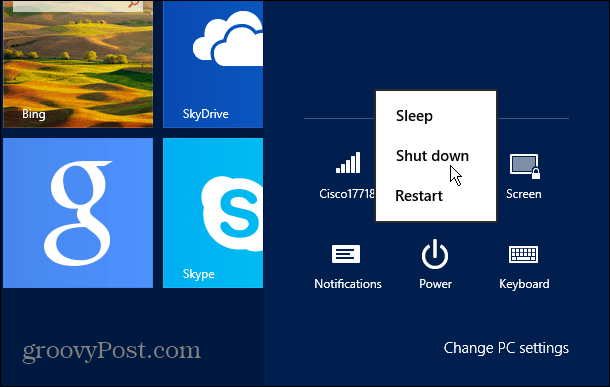
Ajouter la mise en veille prolongée au bouton d'alimentation
Parfois, vous voulez mettre votre système en veille prolongée et l'option est une omission flagrante par défaut. Mais c'est facile à ajouter. Frappez le raccourci clavierTouche Windows + W pour ouvrir les paramètres de recherche et type:options d'alimentation. Ensuite, sous les résultats, cliquez sur Modifier la fonction des boutons d'alimentation. Là, vous pourrez ajouter Hibernate aux paramètres d’arrêt. Découvrez notre guide complet ici.
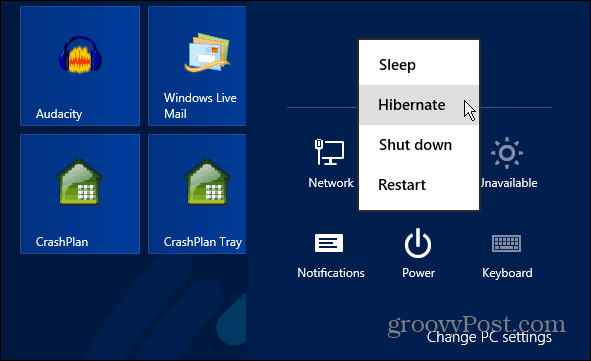
Arrêtez Windows 8 à partir du bureau
Si vous êtes fan de faire les choses dans Windows 8 à l'ancienne, consultez l'article d'Austin sur comment arrêter Windows 8 à partir du bureau - indice: Alt + F4
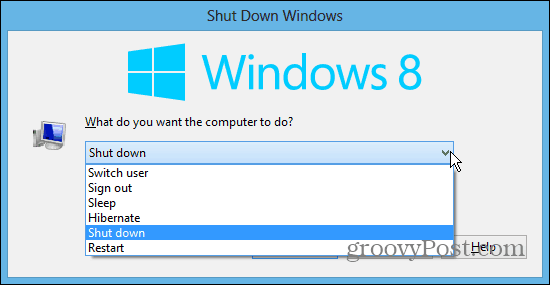
Mosaïque d'arrêt de l'écran de démarrage
Si vous constatez que vous utilisez beaucoup l'écran de démarrage de Windows 8, vous souhaiterez peut-être pouvoir appuyer sur une vignette pour l'éteindre. Consultez notre article sur comment créer une vignette d'arrêt de l'écran de démarrage pour les détails.
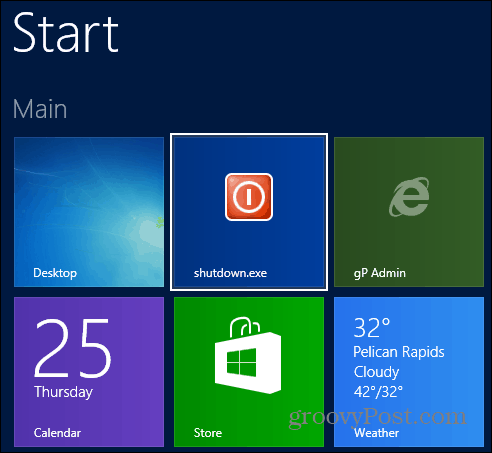
Si vous aimez que vos sons Shutdown, Logon et Logoff soient autre chose que par défaut, consultez notre article sur la façon de personnaliser les sons d'arrêt et d'ouverture de session de Windows 8.
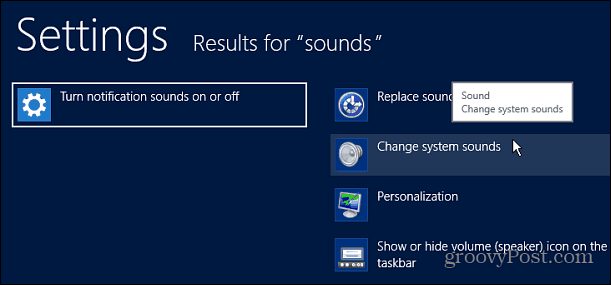
Utilisez le bouton d'alimentation physique
Nous serions négligents si nous n’incluions pas la méthode la plus simple - en utilisant bouton d'alimentation physique sur votre ordinateur. Si vous pensez que l'arrêter est une douleur, vous pouvez régler le bouton d'alimentation de votre machine pour arrêter Windows 8 / RT en appuyant dessus.
Accédez simplement aux options d'alimentation et définissez ce que fait le bouton d'alimentation.
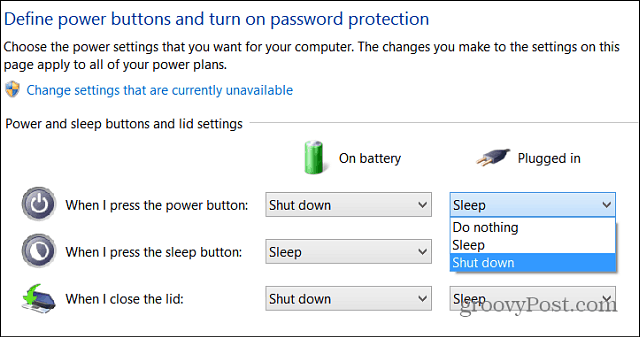 .
.
Arrêt dans Windows 8.1
Microsoft a ajouté le bouton Démarrer dans Windows 8.1, juste le bouton, pas le menu complet. Si vous voulez le menu, vous pouvez utiliser un utilitaire tiers comme Shell classique ou Début8.
Mais l'une des fonctionnalités ajoutées au bouton Démarrer est la possibilité de éteignez votre ordinateur en cliquant avec le bouton droit sur le bouton. Vous pouvez également utiliser le raccourci clavier Touche Windows + X pour afficher le même menu.
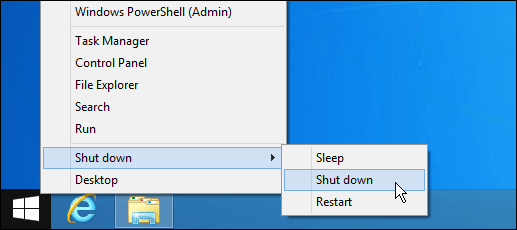
Avec Windows 8.1 Update 1, la société a ajouté une autre façon d'arrêter votre PC ou appareil. Sur l'écran d'accueil, regardez dans le coin supérieur droit à côté de votre nom de compte et du bouton Rechercher. Vous y trouverez un nouveau bouton d'alimentation. Il fonctionne de la même manière que le bouton d'alimentation auquel vous accédez à partir de la barre des icônes.
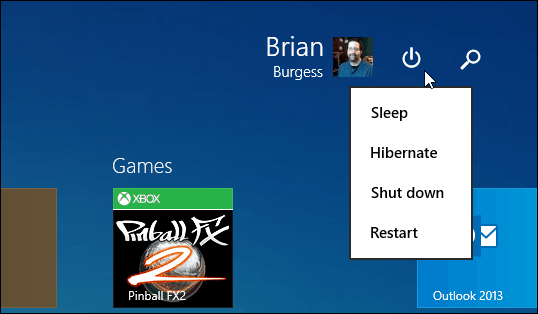
Pour en savoir plus sur le nouveau système d'exploitation de Microsoft, consultez notre Guide complet de Windows 8
